

|
WPS是英文Word Processing System(文字处理系统)的缩写。它集编辑与打印为一体,具有丰富的全屏幕编辑功能,而且还提供了各种控制输出格式及打印功能,使打印出的文稿即美观又规范,基本上能满足各界文字工作者编辑、打印各种文件的需要和要求。 WPS文字画圆心的教程: 方法一:居中对齐法 1、单击绘图工具栏里的“椭圆”按钮,按下Shift键手动鼠标绘制出一大一小两个正圆后,将小圆的宽度和高度均设为“1毫米”,填充色设为“黑色”,将大圆的填充色设为“无填充颜色”。  2、按下“Shift”键单击鼠标选中两个圆形后,依次单击绘图工具栏里的“绘图/对齐或分布/水平居中”和“绘图/对齐或分布/垂直居中”即可。 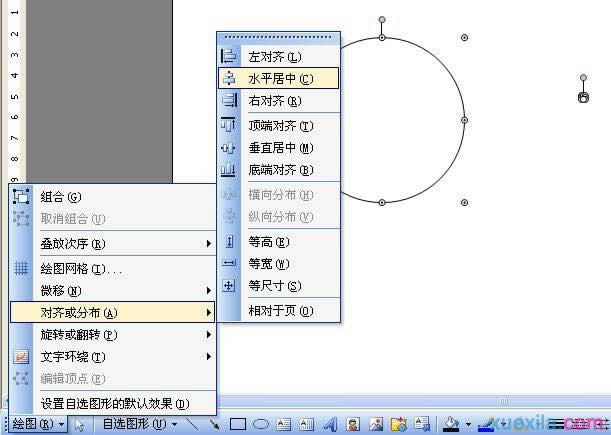 方法二:直接绘圆法 1、绘制一个小圆,将其宽度和高度均设为“1毫米”,填充色设为“黑色”。 2、单击绘图工具栏里的“椭圆”按钮,将鼠标移到小圆中心,同时按下组合键后拖动鼠标,即可以小圆为圆心绘制出一个正圆。 3、将大圆的填充色设为“无填充颜色”,让圆心显示出来。 方法三:妙用同心圆 1、依次单击绘图工具栏里的“自选图形/基本形状/同心圆”,按下“Shift”键拖动鼠标绘制出一个正同心圆。 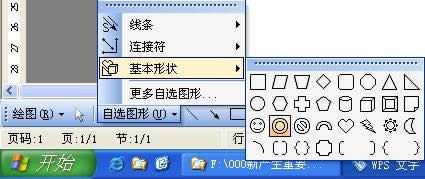 2、将鼠标移到小圆左侧的黄色控制点上,按下左键向右拖动鼠标,可以看到小圆会变小,继续拖动鼠标使小圆变为最小即可。 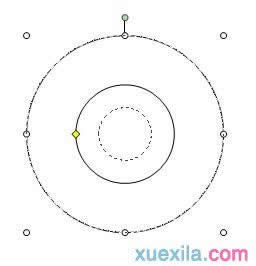 在中国大陆,金山软件公司在政府采购中多次击败微软公司,现的中国大陆政府、机关很多都装有WPS Office办公软件。 |
温馨提示:喜欢本站的话,请收藏一下本站!